Zwischenstopps in der Apple Karten-App hinzufügen
12.341 Aufrufe • Lesezeit: 2 Minuten
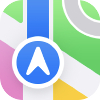 Apple hat die hauseigene Karten-App in den letzten Jahren kontinuierlich verbessert, sodass sie mittlerweile den Vergleich mit Google Maps nicht mehr scheuen braucht. Eine Funktion, die viele Nutzer bisher vermisst haben, war die Möglichkeit, Zwischenstopps bei der Routenplanung hinzuzufügen. Mittlerweile ist das aber kein Problem mehr.
Apple hat die hauseigene Karten-App in den letzten Jahren kontinuierlich verbessert, sodass sie mittlerweile den Vergleich mit Google Maps nicht mehr scheuen braucht. Eine Funktion, die viele Nutzer bisher vermisst haben, war die Möglichkeit, Zwischenstopps bei der Routenplanung hinzuzufügen. Mittlerweile ist das aber kein Problem mehr.
Zwischenstopps bei der Routenplanung hinzufügen
Für wen bisher das Fehlen einer Möglichkeit von Zwischenstopps in der Karten-App ein Grund war, zur Google Maps App zu greifen, darf sich nun wieder der Navi-Lösung von Apple zuwenden. Denn seit iOS 16 erlaubt die Karten-App auch das Hinzufügen von Zwischenhalten bei der Planung von Routen. So lässt sich einfach eine individuelle Strecke zusammenbasteln, ganz wie beim Konkurrenten aus dem Android-Lager, mit dem Unterschied, dass in der Karten-App bis zu 15 Stopps entlang einer Route möglich sind. In Google Maps sind es hingegen „nur“ 10.
Wenn ihr also in der Karten-App ein Fahrtziel eingegeben habt und auf den blauen Button mit dem Auto-Icon geht, könnt ihr unter „Route“ auf „Stopp hinzufügen“ tippen. Daraufhin gebt ihr euren Zwischenstopp oben ins Suchfeld ein und wählt diesen aus den Suchtreffern aus. Wenn ihr die Markierung auf der rechten Seite des Eintrags gedrückt haltet, könnt ihr den Zwischenhalt verschieben und so die Reihenfolge ändern. Wieder entfernen, könnt ihr Stopps übrigens, indem ihr sie gedrückt haltet und auf „Löschen“ tippt.
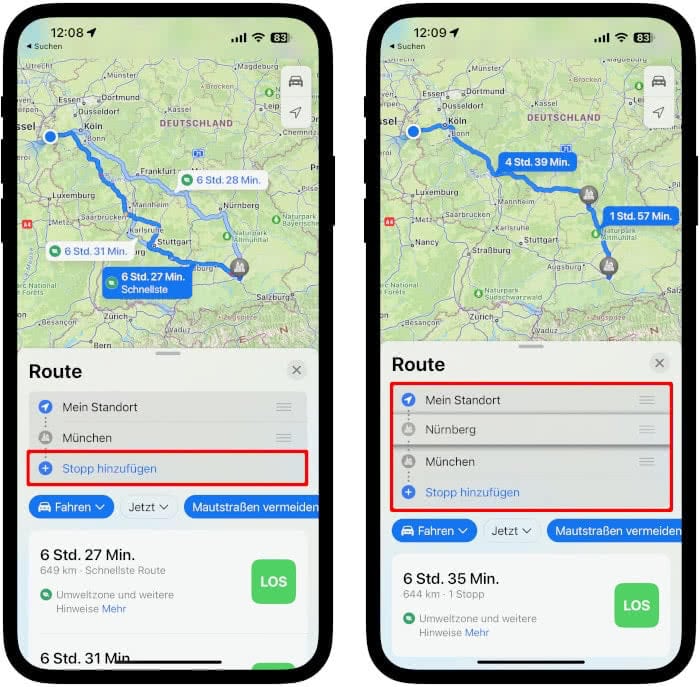
Eine Funktion, die längst überfällig war, zumal auf Reiserouten nicht selten auch Zwischenstopps eingelegt werden, z. B. weil man Verwandte und Freunde besuchen möchte oder auf halber Strecke in einem Hotel übernachten will. Tipp: Ein weiteres praktisches Feature, das wir euch ans Herz legen wollen, ist das „Umsehen“- oder auch „Look Around“-Feature in der Karten-Applikation. Damit könnt ihr ähnlich wie bei Google Street View Straßen in einer 360°-Ansicht erkunden!